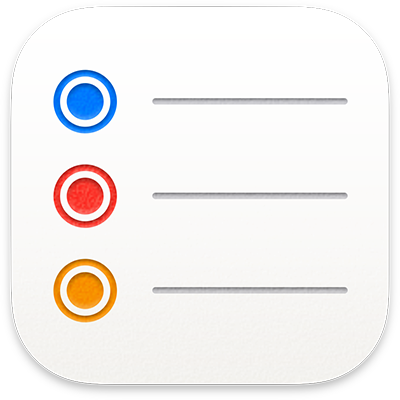
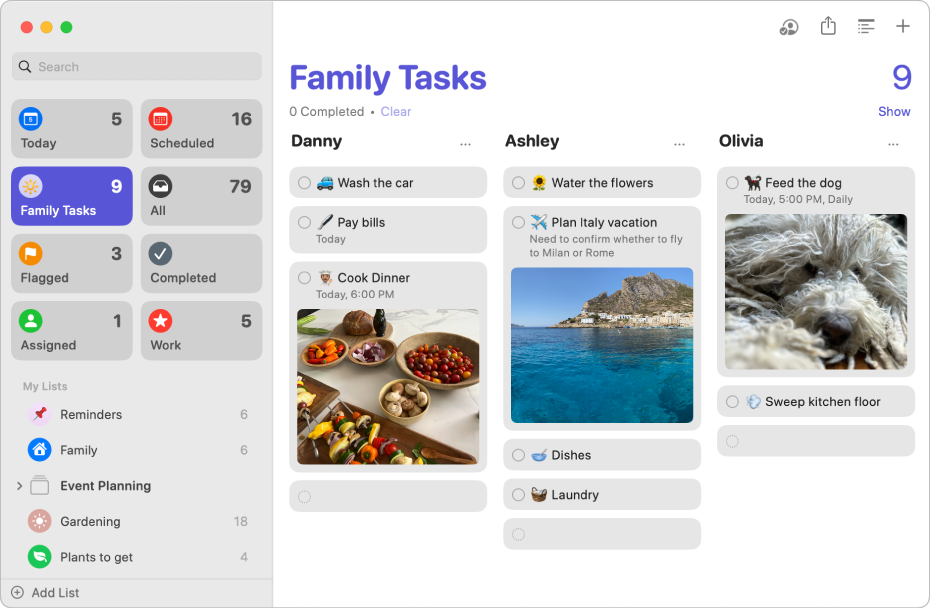
Начало работы с приложением «Напоминания»
Быстро начните отслеживать и группировать списки дел в Напоминаниях, а затем узнайте, что еще можно делать в приложении.
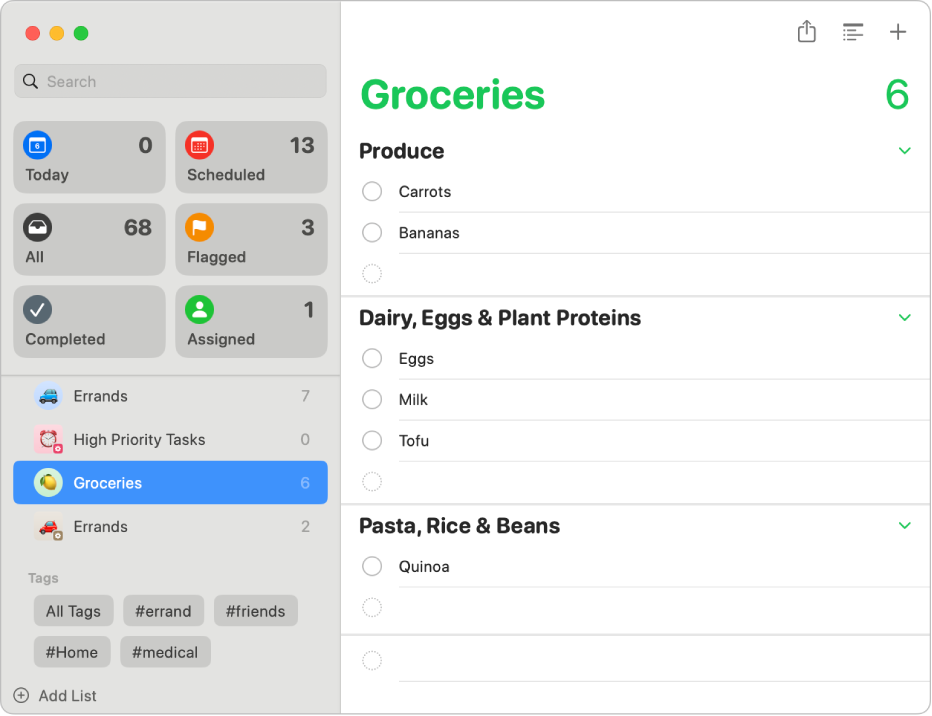
Упорядочивание списка продуктов
Создавайте списки продуктов, объекты в которых будут автоматически распределяться по категориям, чтобы Вам было проще делать покупки.
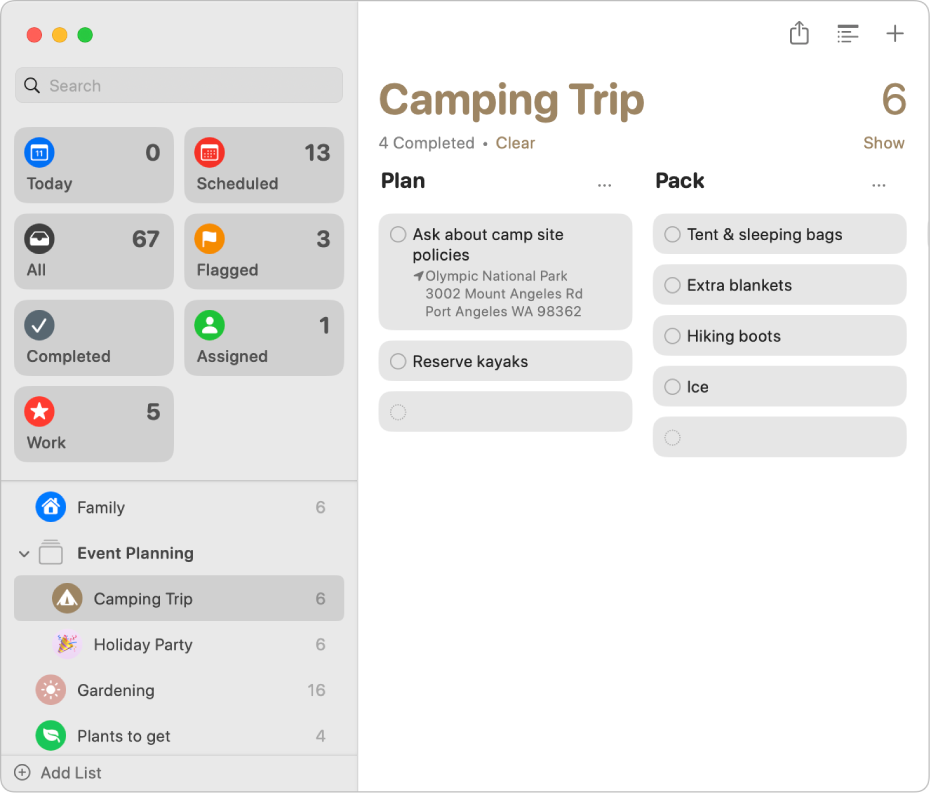
Изменение вида
Выберите, как будут отображаться списки: в видео столбцов, в виде списков или в виде закрепленных списков.
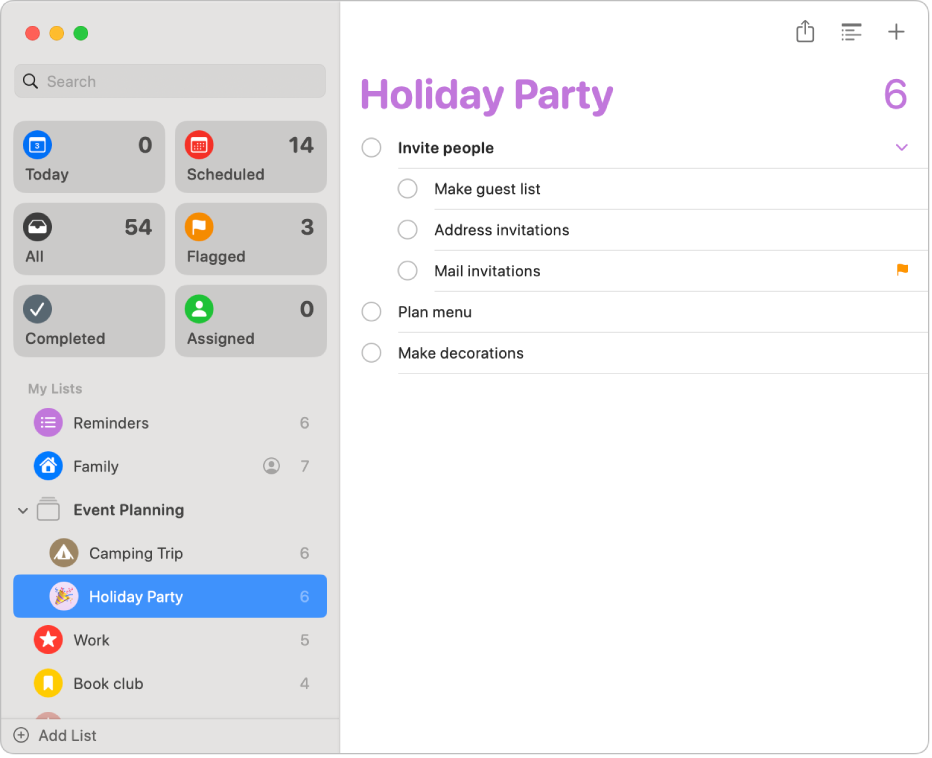
Уточните задачи, добавив подпункты
Используя подпункты, можно разделять напоминания на более мелкие задачи.
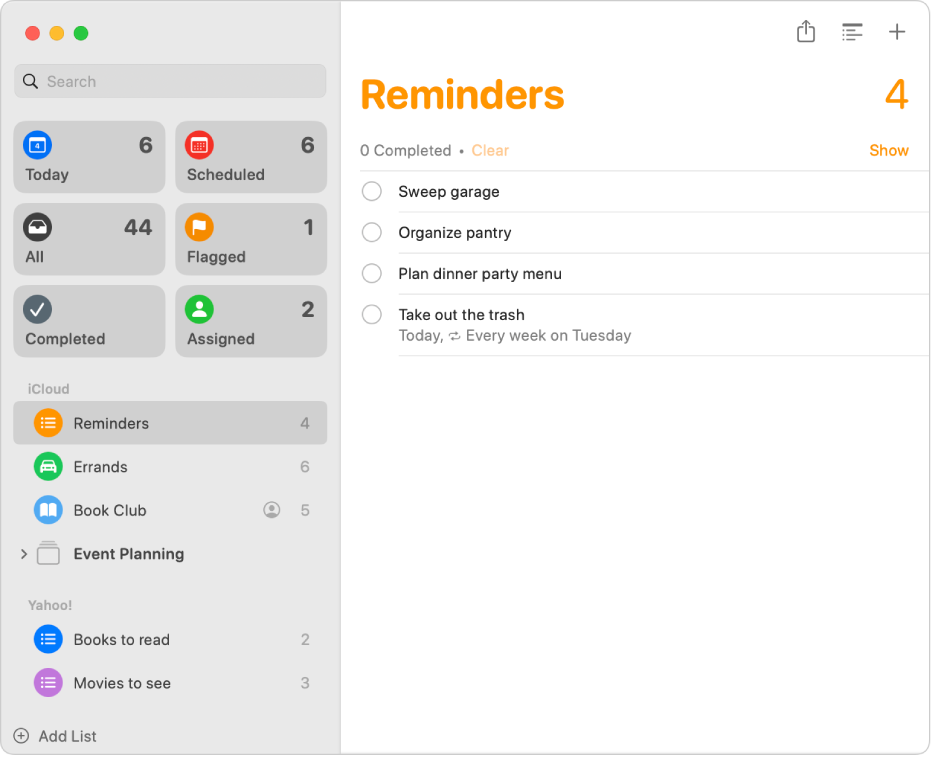
Несколько учетных записей, один список задач
Управляйте всеми списками дел в приложении «Напоминания», даже если они находятся в разных учетных записях, например iCloud, Exchange, Yahoo или AOL.
Чтобы изучить Руководство пользователя приложения «Напоминания», нажмите «Оглавление» вверху страницы либо введите слово или фразу в поле поиска.